Dauguma šiuolaikinių nešiojamųjų kompiuterių turi dvi vaizdo plokštes. Integruotasis taupo energiją ir veikia atliekant įprastas biuro užduotis, naršant internete ar žiūrint filmus. Diskrečiosios „AMD Radeon” arba „nVidia” plokštės įjungiamos tik žaidimams. Problema ta, kad sistema ne visada tai daro automatiškai.
Yra būdų, kaip rankiniu būdu perjungti nešiojamojo kompiuterio vaizdo plokštę. Tai galima padaryti naudojant tvarkykles ir operacinės sistemos įrankius. Drastiškiausias būdas – pakeisti BIOS nustatymus, kuriais galite priversti sistemą įjungti tinkamą režimą.
Vairuotojų atliekamas perjungimas
Šis metodas veikia ir populiariojoje „Seven”, ir naujausioje „Windows 10” versijoje. Visi vaizdo plokščių gamintojai siūlo patentuotų tvarkyklių rinkinys. Į komplektą įtraukta programinė įranga leidžia perjungti vaizdo plokštes.
„nVidia” perjungimas
„nVidia” kortelių tvarkyklėse yra Valdymo skydelio įrankis. Ji leidžia nustatyti, kad bet kurioje programoje būtų naudojamas numatytasis diskrečiasis greitintuvas. Norėdami įjungti antrąją vaizdo plokštę, turite:
- kairiuoju pelės klavišu spustelėkite laisvą vietą darbalaukyje;
- atsidariusiame meniu pasirinkite „nVidia” valdymo skydelį.
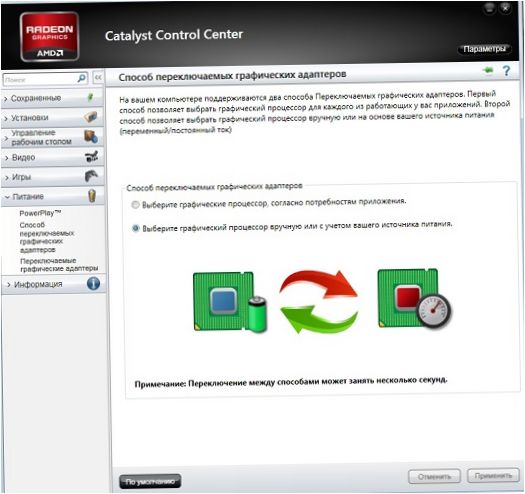
Čia išvardytos visos programos, kurios buvo paleistos po tvarkyklių įdiegimo. Norėdami nustatyti vaizdo plokštės perjungimą nešiojamajame kompiuteryje, tiesiog pasirinkite norimą programą Didelio našumo parinktis (bus naudojama diskretiška kortelė). Kur jos nereikia, verta įdiegti Energijos taupymo parinktis (Integruotasis grafikos adapteris įjungtas).
Svarbu! Jei jūsų programos nėra sąraše, galite ją nurodyti rankiniu būdu. Tereikia spustelėti mygtuką Pridėti ir nurodyti pagrindinio vykdomojo failo kelią.
„Catalyst” valdymo centre galima atlikti kitus naudingus nustatymus, pvz., išjungti diskretines vaizdo plokštes. Skyriuje „Power”, bloke „Graphics Adapter Switching Method” (grafikos adapterio perjungimo metodas), tereikia nurodyti integruotąjį iš dviejų maitinimo režimų. Taip pat galite išjungti integruotąją nešiojamojo kompiuterio vaizdo plokštę ir priversti visas programas naudoti diskrečiąją plokštę.
Vairuotojo palaikomas perjungimas veikia aukštesnėse operacinės sistemos versijose, „Windows 7”, „Windows 8”, „Windows 10”. Tai taip pat veikia bet kuriame nešiojamajame kompiuteryje su šia OS, nesvarbu, ar tai būtų „Lenovo”, „Asus”, HP. Pasenusių sistemų, kurios nepalaiko programinės įrangos keitimo, savininkai turės taikyti sudėtingesnius metodus.
Išjungti „Device Manager
Jei nešiojamasis kompiuteris turi 2 vaizdo plokštes ir veikia sistemoje „Windows XP, Naudojant programinę įrangą neįmanoma pasirinkti pagrindinio. Lengviausias būdas išjungti vieną greitintuvą – „Device Manager. Norėdami tai padaryti, turite jį įvesti vienu iš būdų:
- Paspauskite Win+R ir įveskite komandą devmgmt.msc;
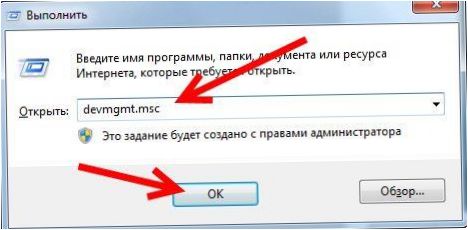
- Spustelėkite Pradėti / Valdymo skydelis, pereikite į didžiųjų piktogramų rodinį, paleiskite Sistema ir spustelėkite mygtuką Valdytojas;
- dešiniuoju pelės klavišu spustelėkite Kompiuteris, pasirinkite Tvarkyti, kairiajame stulpelyje spustelėkite Įrenginių tvarkyklė.
Sistemos įrenginių sąraše pakanka įdiegti Vaizdo adapterių skyrius. Jei norite, kad diskrečioji vaizdo plokštė būtų pagrindinė vaizdo plokštė, turite išjungti antrąją.
Papildoma pastaba! Adapterius paprastai lengva atpažinti. Diskrečiojo modelio pavadinimas skamba kaip „nVidia” (arba „AMD Radeon”), o modelio pavadinimas.
Kitoje vaizdo plokštėje, jos pavadinimas įrenginių sąraše, reikia dešiniuoju pelės klavišu spustelėti. Meniu tiesiog pasirinkite Išjungti ir patvirtinkite savo veiksmus. Galima, reikia perkrauti kompiuterį. Kai nešiojamojo kompiuterio ekranas tampa tuščias, tiesiog paspauskite ir atleiskite maitinimo mygtuką, kad jį išjungtumėte. Tinkamai sukonfigūruota operacinė sistema bus išjungta.
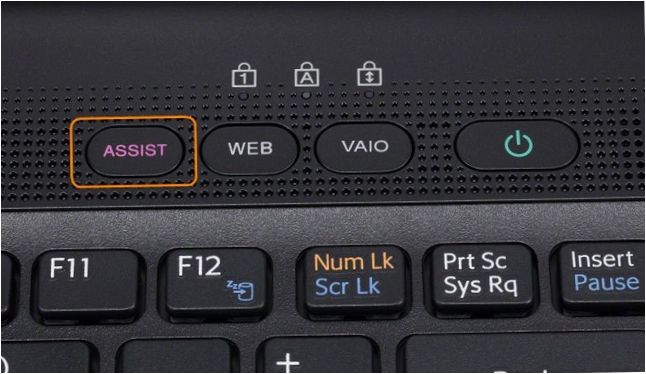
Pagrindinės plokštės palaiko kelis reguliavimus.
- Inicijuokite ekraną Pirmiausia su Int, PCI parinktimis. Čia galite įdiegti vieną arba antrą vaizdo plokštę kaip vienintelę naudojamą. Int/PCI ir PCI/Int režimuose (jei palaikomi) galite nustatyti kortelės inicializavimo tvarką. Tai naudinga, jei išjungus adapterį įrenginių tvarkytuve prarandamas ekrano rodymas.
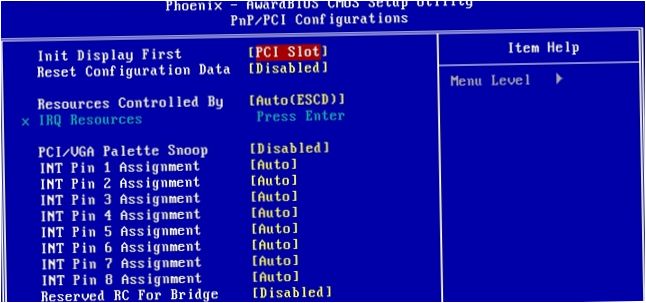
- Integruotas grafinis adapteris su PEG, IGD parinktimis ir jų deriniais. Šis nustatymas yra panašus į ankstesnį. Tik diskrečioji kortelė (PEG), tik integruotoji (IGD) arba nustatyti jų inicializavimo tvarką.
- Grafikos tvarkyklė. Priklausomai nuo nešiojamojo kompiuterio aparatinės įrangos platformos, gali būti skirtingos parinktys. „Lenovo” tai UMA grafika, kad būtų įjungtas tik integruotas adapteris. Kituose nešiojamuosiuose kompiuteriuose gali būti integruotos grafikos, diskrečiosios grafikos parinktys. Atskirų aparatinės įrangos platformų parinkčių sąraše rodomas diskrečiosios kortelės pavadinimas. Visuose modeliuose, kuriuose leidžiamas šis nustatymas, yra elementas Perjungiama grafika, kuriuo galima valdyti perjungimą naudojant operacinę sistemą.
Patarimas! Norėdami perjungti parinktis, kad būtų galima naudoti tik integruotą arba antrąją vaizdo plokštę, eikite į BIOS Config, Advanced, Peripherals. Išsamesnės informacijos visada ieškokite nešiojamojo kompiuterio dokumentuose.
Išvada
Pirmiau nurodyti perjungimo būdai visada veikia su tinkamai įdiegtomis tvarkyklėmis ir tinkamai veikiančiomis kortelėmis. Jei kas nors neveikia, verta patikrinti prietaisų būseną tvarkytuve. Kai šalia adapterių pavadinimų rodomi geltoni trikampiai, pirmiausia turėtumėte įdiegti tinkamą tvarkyklių rinkinį. Ir tada jokių problemų konfigūruoti, arba naudojant operacinės sistemos ir komunalinių paslaugų adapterio gamintojo arba per BIOS – tiesiog nekyla.
Geriausių nešiojamųjų kompiuterių pirkėjų pasirinkimas
„Xiaomi Mi Notebook Air 13.3″ 2018
„Yandex Market
Lenovo ThinkPad Edge E480 nešiojamasis kompiuteris
„Yandex Market
„Acer SWIFT 3” (SF314-54G) nešiojamasis kompiuteris
„Yandex Market
„Acer ASPIRE 7” nešiojamasis kompiuteris (A717-71G)
„Yandex Market
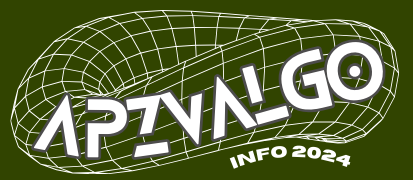
Ar galima keisti nešiojamojo kompiuterio vaizdo plokštę? Jei taip, ar tai įmanoma padaryti patiems ar reikia kreiptis į specialistus? Kiek tai gali kainuoti ir ar tai padės pagerinti kompiuterio veikimą arba žaidimų vaizdą? Kokias plokštes galima įdiegti ir ar jos turės suderinamumo sukomponuoti su kitais komponentais? Ar yra kokių nors pavojų susijusių su tokiais pokyčiais? Ačiū už atsakymus!